Как настроить Mac для лучшей игры: 4 надежных совета 🎮💻
Краткое содержание
- Выберите лучший чип серии M и правильные настройки для того типа игр, в которые вы планируете играть на своем Mac, а затем отрегулируйте настройки для оптимальной производительности в зависимости от интенсивности игры. 🎮
- Загружайте игры из Mac App Store или сторонних поставщиков игр, таких как Steam или Epic Games Store. 📲
- Добавьте аксессуары, такие как игровой контроллер, гарнитуру и охлаждающую подставку, чтобы улучшить игровой процесс. 🎧
Хотите верьте, хотите нет, но некоторые геймеры предпочитают играть на компьютерах Mac, а не на ПК. Благодаря чипам серии M от Apple и различным программным улучшениям, macOS значительно улучшила свои игровые возможности, что делает ее все более привлекательным вариантом. 🍏💻
В то время как ПК, как правило, обеспечивают превосходную игровую производительность благодаря своей гибкости и оптимизации оборудования, компьютеры Mac по-прежнему могут справиться с играми среднего уровня для казуальных игр. Кроме того, они поддерживают беспроводные контроллеры, что делает их подходящими для игровых сессий низкой интенсивности. ☁️✌️
Если вы заинтересованы в настройке Mac для игр, вот несколько способов оптимизировать свой опыт. 👇
Выберите лучший Mac для своих игровых предпочтений
Если вы только начинаете и размышляете, какой Mac выбрать (тем более, что каждая модель предлагает множество конфигураций), первым шагом должно стать определение уровня интенсивности игр. 🎯
Для максимального игрового процесса в самых требовательных играх Mac Studio с чипом M3 Ultra обеспечивает лучшую производительность, которую только можно найти среди компьютеров Apple. Этот монстр легко справляется с играми класса AAA на настройках 4K Ultra и блестяще справляется с эмуляцией. Благодаря высокопроизводительному графическому процессору, исключительной системе охлаждения, огромной пропускной способности памяти и поддержке аппаратного ускорения трассировки лучей он позиционируется как лучший Mac для интенсивных игр. Конечно, самый мощный Mac не всегда самый подходящий, особенно учитывая его цену и форму. 💸
Если вы ищете мощный, но не такой ресурсоемкий игровой Mac, как Mac Studio, рассмотрите Mac с чипом M4 Max. Он оснащен 16-ядерным центральным процессором и 40-ядерным графическим процессором, что обеспечивает впечатляющую производительность. Кроме того, он поддерживает высокую частоту обновления, аппаратно ускоренную трассировку лучей и затенение сеток. Эта система может справиться с играми класса AAA на ультра-настройках при разрешении 1440p и некоторыми играми в разрешении 4K при средне-высоких настройках. M4 Max вы найдете в моделях MacBook Pro и Mac Studio. 🔥
Однако если вы ищете что-то более доступное, что обеспечивает «достаточную» производительность, особенно в менее требовательных онлайн-платформенных играх или Apple Arcade, практически любой чип из последней серии M (самая мощная из которых — M4) может удовлетворить ваши потребности. Их можно найти в последних моделях Apple начального уровня, включая MacBook Air, Mac mini и даже MacBook Pro. Вы найдете варианты графических процессоров с 8 или 10 ядрами, где большее количество ядер обеспечивает лучшую производительность. 🚀
Кроме того, вы можете рассмотреть M4 Pro — обновленную версию M4, которая стоит меньше, чем M4 Max, но обеспечивает прирост производительности для пользователей MacBook Pro и Mac mini. MacBook Pro с M4 достиг превосходного баланса между ценой и производительностью, хотя даже чип серии M3 может оказаться достаточным. ⚙️
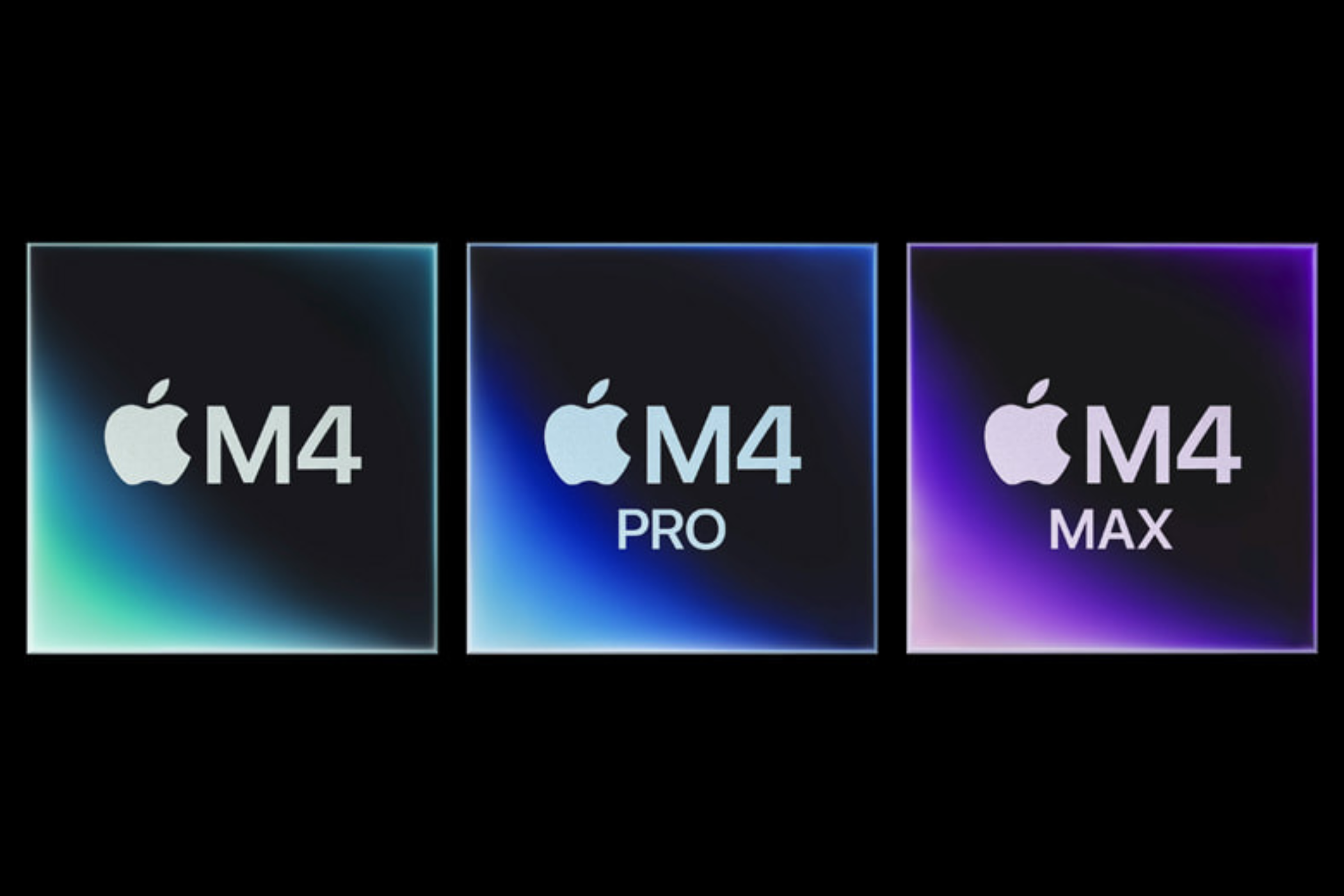
Связанные
Apple M4 против M4 Pro против M4 Max: какой чип подойдет именно вам?
Выберите фишку и нажмите «Играть».
Независимо от того, какой чип вы выберете, вы сможете настроить его по индивидуальному заказу, выйдя за рамки оригинальных спецификаций. Если вы планируете играть, лучше всего выбрать больше ядер графического процессора, увеличить объем объединенной памяти (также известной как ОЗУ) и добавить больше хранилища, поскольку более требовательные игры часто требуют дополнительного локального хранилища. 🗄️
Принятие решения должно начинаться с понимания того, в какие игры вы планируете играть на своем Mac. Если вы планируете играть в интенсивные игры, выбирайте высокопроизводительный чип с расширенными настройками. С другой стороны, если вы предпочитаете казуальные игры, то будет достаточно и недорогого чипа с базовыми настройками. 🎲
Оптимизируйте macOS для лучшей производительности в играх

После того как вы выбрали и настроили свой Mac для игр, важно понять, какие настройки следует настроить для оптимизации производительности. Эти настройки просты, но могут значительно улучшить ваш игровой процесс. ⚙️
Самым важным фактором является поддержание macOS в актуальном состоянии до последней версии, поддерживаемой вашей системой. Если вы используете новый Mac, вы можете рассчитывать на получение обновлений в течение многих лет. ⏰
Apple регулярно обновляет macOS, добавляя улучшения производительности, исправления ошибок и исправления безопасности, которые могут улучшить совместимость и производительность игр. 🔄
Кроме того, если ваша система обновлена, хорошей идеей будет закрыть все фоновые приложения перед запуском интенсивных игр. Запуск нескольких приложений может потреблять ресурсы ЦП, ОЗУ и графического процессора, снижая доступную для игры мощность. 🛑
Прежде чем начать играть, включите игровой режим, доступный в macOS Sonoma и более поздних версиях. Эта настройка автоматически устанавливает приоритеты игровых процессов и снижает фоновую нагрузку на ЦП и ГП. Он также минимизирует задержку для контроллеров и AirPods, если вы используете их во время игры. 🎮
Вы будете играть на мониторе или дисплее Mac, поэтому важно настроить параметры для оптимальной производительности и визуального качества. Снижение разрешения повышает производительность за счет снижения нагрузки на графический процессор, в то время как более высокое разрешение улучшает графику за счет производительности. Для сбалансированного восприятия Full HD (обычно 1920x1080) обеспечивает хороший баланс между графикой и производительностью (особенно на чипах M-серии начального уровня). 📺
Некоторые компьютеры Mac (например, 14-дюймовые и 16-дюймовые модели MacBook Pro) поддерживают более высокую частоту обновления, поэтому вам может потребоваться настроить производительность игры, чтобы воспользоваться преимуществами этой частоты обновления. Если вы используете внешний монитор, вы даже можете включить «Переменная» в разделе «Настройки системы» > «Дисплей» > «Частота обновления», чтобы включить поддержку переменной частоты обновления AdaptiveSync. 🖥️

Если вы играете на MacBook, перейдите в системные настройки и отключите режим низкого энергопотребления. В MacBook используются агрессивные методы энергосбережения, которые могут ограничивать производительность во время игр. Чтобы избежать этого, держите MacBook подключенным к сети во время интенсивных игр. ⚡
Каждая игра и система индивидуальны, поэтому важно настроить параметры специально для игры, в которую вы играете, и используемого вами Mac. Поиск оптимальных настроек может потребовать некоторых экспериментов, поэтому не расстраивайтесь, если для достижения наилучшего баланса потребуется внести несколько корректировок. ⚖️
Установка и запуск игр на macOS
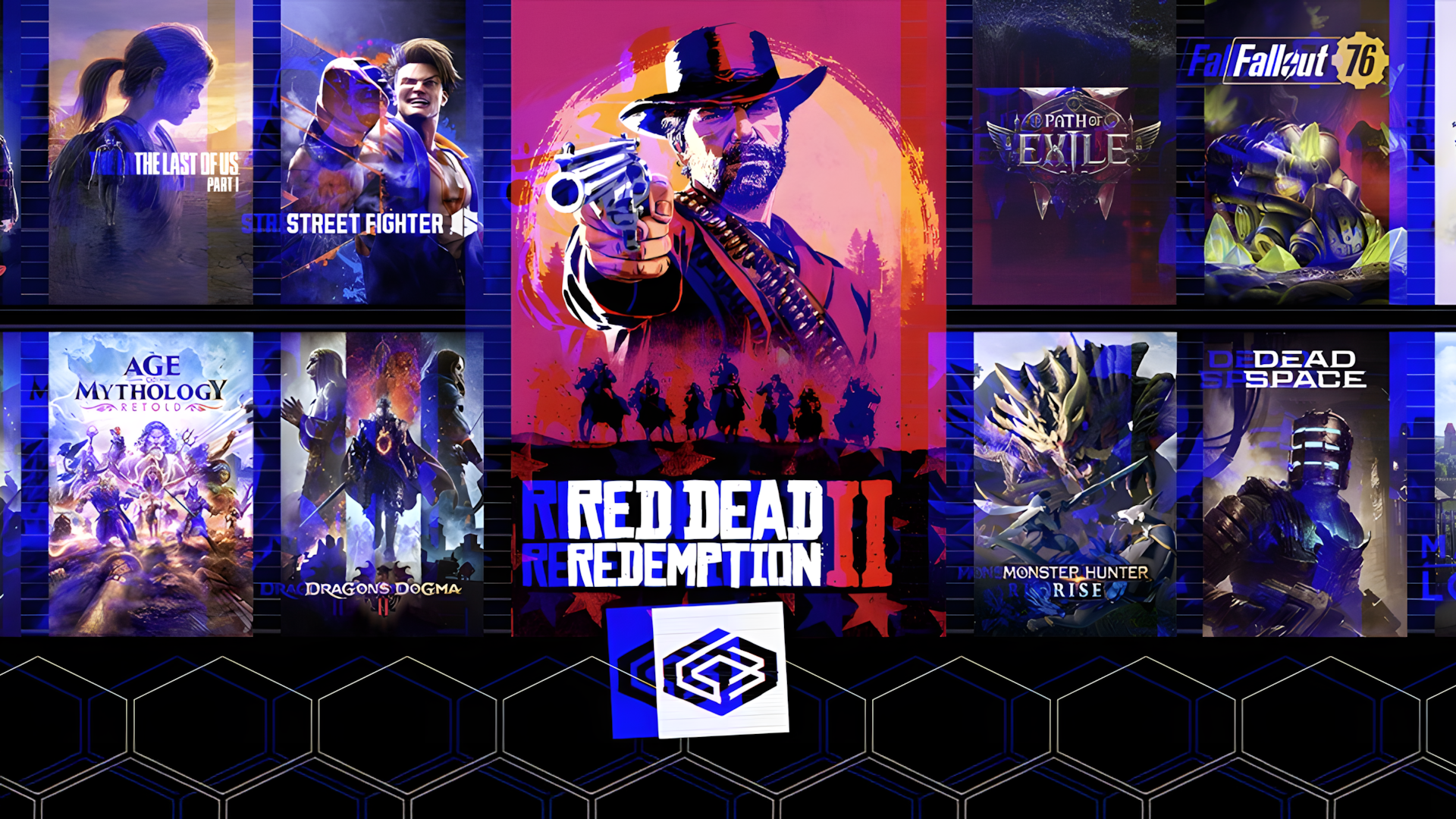
Теперь, когда все настроено, вы можете начать играть в игру, которую вы так долго ждали. Если у вас нет конкретной игры на примете, не волнуйтесь — существует множество вариантов, которые помогут вам найти идеальное соответствие вашим предпочтениям. 🔀
Mac App Store — самый простой способ установки игр на ваш Mac. Хотя выбор ограничен, игры, доступные в магазине, уже оптимизированы для macOS и будут хорошо работать на оборудовании Apple. Такие игры как Смерть стоя: режиссерская версия и Assassin's Creed Тени находятся в магазине. 🏪
Если нужная вам игра недоступна в Mac App Store, рассмотрите возможность использования других игровых платформ. Один из самых популярных вариантов — Steam, который изначально поддерживает macOS. 💻
Steam предлагает игры, работающие как на Mac, так и на Windows. Чтобы проверить совместимость, найдите значок Apple рядом с названием игры. 🍏🔍
Есть также несколько других вариантов, таких как EA App и Epic Game Store. Однако важно отметить, что не все игры совместимы с macOS, поэтому перед покупкой крайне важно проверить совместимость. 🛒
Если игра несовместима с macOS, не отчаивайтесь — есть способы в нее поиграть. Уровни совместимости Windows, такие как Wine, Whiskey или CrossOver, могут преобразовывать системные вызовы Windows в команды, совместимые с macOS, что позволяет запускать на Mac некоторые игры, предназначенные только для Windows. ✨
Однако эти методы не гарантируют ту же производительность, что и встроенная поддержка macOS. Вино и виски — отличные бесплатные альтернативы, при этом виски проще в использовании и поддерживает Apple Silicon. Однако производительность может отличаться. Если вы выберете CrossOver (платный вариант), вы получите более усовершенствованную версию Wine, которая улучшит совместимость с играми. 💵
Выбор игрового пути будет зависеть от игр, в которые вы играете, но приятно знать, что даже если игра недоступна в Mac App Store, другие платформы и инструменты все равно позволяют вам играть в нее на вашем Mac. 🕹️
Аксессуары, которые выведут вашу установку на новый уровень

Выбрав игры, в которые вы хотите играть, подумайте об аксессуарах, которые могут улучшить ваши впечатления. Для некоторых игр может потребоваться нечто большее, чем просто мышь и клавиатура. 🖱️⌨️
Игровой контроллер — это стандартный и функциональный аксессуар, а компьютеры Mac поддерживают несколько контроллеров, что делает их отличным дополнением для совместимых игр. 🎮
Хотя некоторые контроллеры, например для Xbox или PS5, могут быть более дорогими, существуют и доступные альтернативы. Стандартные контроллеры, которые можно найти на Amazon, также можно подключать к вашему Mac для игр, так что не думайте, что вам придется тратить на них целое состояние. 💸
Хотя дисплеи Mac отличаются высоким качеством, лучшие дисплеи имеют частоту обновления до 120 Гц. Для еще более плавного игрового процесса рассмотрите возможность использования внешнего дисплея с более высокой частотой обновления и подключения его к Mac во время игры. 📺
Звук — еще один ключевой аспект игр. Разработчики игр тщательно продумывают звуковые эффекты и музыку для усиления погружения. Чтобы получить максимум удовольствия от игры, рассмотрите возможность приобретения высококачественной игровой гарнитуры или колонок для более качественного игрового процесса. 🎧🔊
Если вы играете в интенсивные игры, рассмотрите возможность использования охлаждающей подставки для ноутбука. Несмотря на то, что чипы серии M очень эффективны, они все равно могут выделять тепло при высоких нагрузках. Размещение Mac на охлаждающей подставке поможет регулировать его температуру и поддерживать производительность во время игр. ❄️
Хотя для игр, не поддерживающих управление с помощью клавиатуры и мыши, может потребоваться контроллер, эти аксессуары не являются обязательными. В конечном итоге вам решать, какие из них включить. Хотя большинство из них являются роскошными дополнениями, они могут значительно улучшить вашу конфигурацию и общий игровой процесс. 💡
Компьютеры Mac, возможно, не являются основным выбором для заядлых геймеров, но они далеко не плохой вариант. Хотя в прошлом они не идеально подходили для игр, появление чипов серии M значительно повысило их производительность. 💪💻
Если вы пользователь Mac и интересуетесь играми, сейчас самое время попробовать. При правильном выборе Mac вы сможете наслаждаться плавным и приятным игровым процессом на Mac. 🎉





















